
Wie du in Word, Excel oder PowerPoint als PDF speicherst
von Hung Nguyen
Hier lernst du Schritt für Schritt, wie du Word-, Excel- oder PowerPoint-Dateien als PDF speichern kannst.
Einer der vielen Gründe, warum PDF so beliebt ist, ist seine Flexibilität. PDFs sind klein und ideal zum Teilen. Aber das Beste ist, dass das Erstellen von PDFs für jeden supereinfach ist, direkt in den Programmen der Microsoft Office Suite, d.h. unseren treuen Kollegen Word, PowerPoint und Excel.
In den modernsten Versionen der Programme ist es so einfach:
- Klicke auf ‚Datei‘ > ‚Speichern unter‘.
- Am unteren Rand des Popup-Fensters siehst du ein Drop-Down-Menü mit den Optionen ‚Dateiformat‘.
- Wähle ‚PDF‘ und klicke auf ‚Speichern‘.
Wenn du keine Version des Programms mit dieser Möglichkeit hast, gibt es einen anderen, etwas weniger intuitiven Weg.
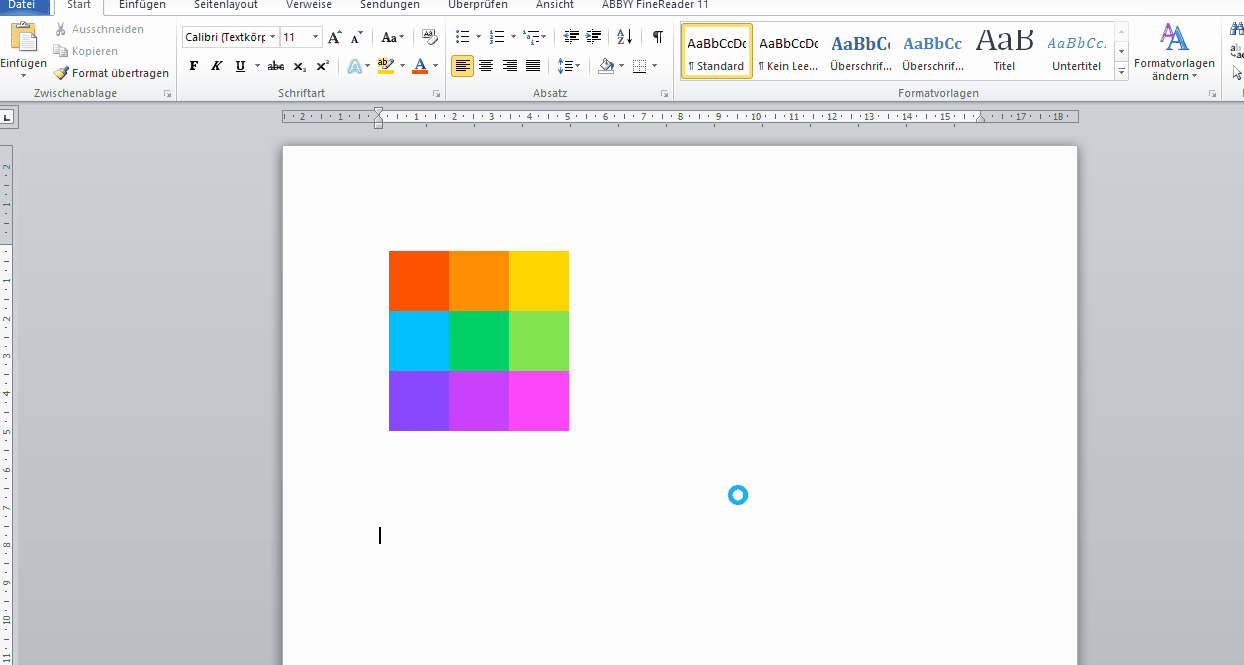
Als PDF speichern über die ‚Speichern unter‘-Funktion in Windows
Wie man in Word, Excel und PowerPoint mit der Option Drucken als PDF speichern kann
- Klicke auf ‚Datei‘ > ‚Drucken‘.
- Klicke in der linken unteren Ecke des Pop-up-Fensters auf das Dropdown-Menü und wähle die Option ‚Als PDF speichern‘.
- Wähle den Ort aus und klicke auf ‚Speichern‘.
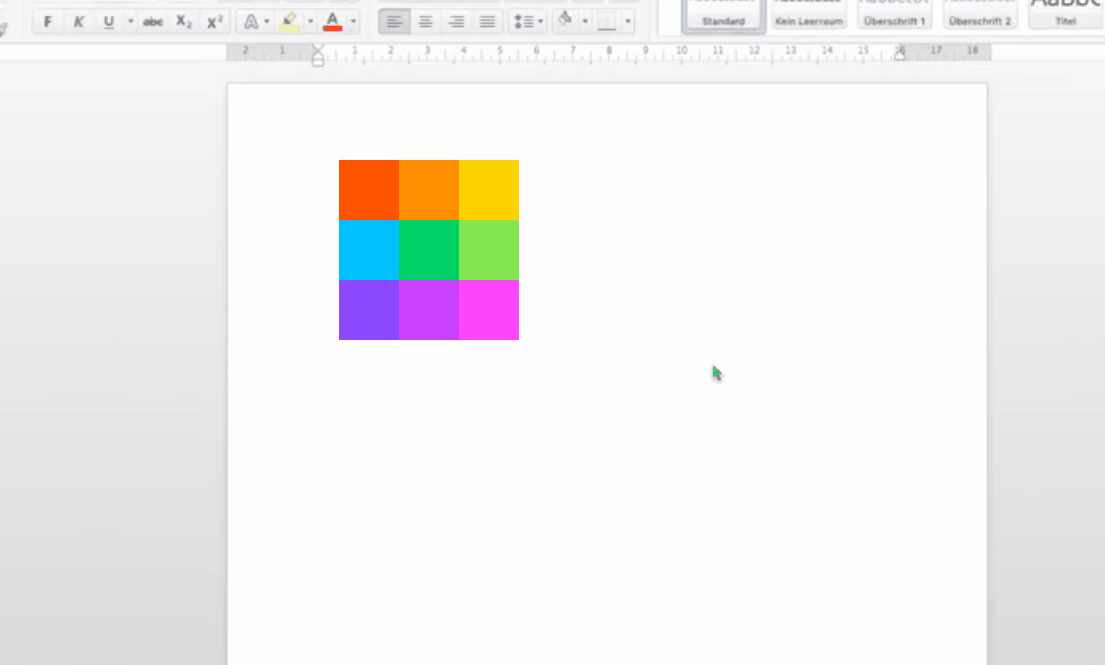
Als PDF speichern über die ‚Drucken‘-Funktion auf einem Mac
Warum als PDF speichern?
PDF-Dateien sind ideal zum Speichern und Versenden, da sie kompakt und nicht natürlich editierbar sind. Darüber hinaus sind sie portabel: sie können auf jedem Betriebssystem geöffnet werden ohne, dass das Office-Paket benötigt wird. Alles, was du brauchst, ist ein PDF-Reader, der normalerweise kostenlos ist.
Wenn du aus irgendeinem Grund dein Word-, Excel- oder PowerPoint-Dokument nicht über die Programme selbst als PDF speichern kannst, kannst du unseren universellen Online-Konverter benutzen.
Wie man mit Smallpdf im PDF-Format speichert:
Gehe zu unserem Konverter.
Ziehe deine Word-, PowerPoint- oder Excel-Datei per Drag & Drop in den roten Kasten.
Deine Datei wird im Handumdrehen konvertiert.
Lade deine Datei herunter.
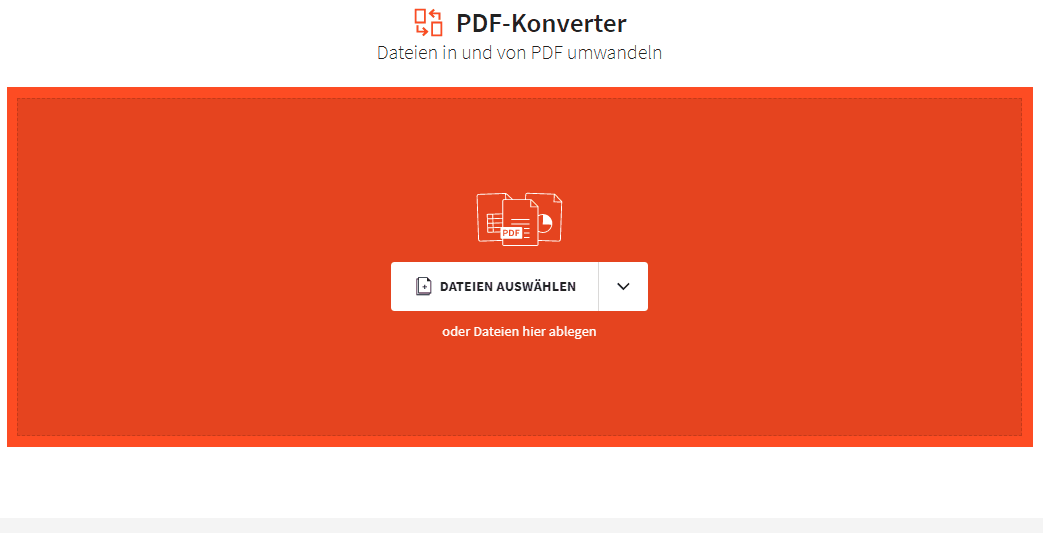
Mehrere Microsoft Office-Dateien auf einen Schlag in PDF umwandeln mit Smallpdf
Warum Smallpdf?
Kostenlos
Smallpdf wurde erstellt, um einfache PDF-bezogene Probleme zu lösen. Unser Wunsch ist es, dass die Menschen rund um den Globus unsere Tools kostenlos und ohne Schwierigkeiten nutzen können. Deshalb werden wir heute von Millionen von Benutzern geliebt, die jeden Monat von unserer Seite profitieren.
Kompatibilität
Da unsere Hauptplattform unsere Website ist, kann auf uns mit jedem Betriebssystem (Windows, Mac und sogar Linux) und jedem Browser (Chrome, Safari, Explorer oder andere...) zugegriffen werden. Alles was du brauchst ist eine Internetverbindung.
Bequemlichkeit
Wenn du eine große Anzahl von Dokumenten hast, die du in ein anderes Format konvertieren musst, kannst du, anstatt jeden Vorgang einzeln mit der Office-Suite durchzuführen, einfach alle auf einmal in unseren Konverter laden und den Job in wenigen Sekunden erledigen.
Wenn du es ausprobieren möchtest, wirf einen Blick auf unser Pro-Angebot.
Was kann ich sonst noch tun?
Nachdem du deine PDF-Dokumente gespeichert hast, kannst du sie mit unseren anderen Tools weiter bearbeiten. Einige von ihnen sind:
- PDF verkleinern: um die Größe der PDF-Dateien zu reduzieren.
- PDF teilen: um große Dateien in kleinere Dateien aufzuteilen.
- PDF in JPG: um Bilder aus deinen PDF-Dateien zu extrahieren.
- PDF Reader: zum Betrachten von PDF-Dateien.
- PDF konvertieren: zum Konvertieren deiner PDF in Word, PowerPoint oder Excel.
Der Umgang mit PDF-Dateien sollte heutzutage einfach sein, online oder offline. Wenn du irgendwelche Vorschläge hast, kontaktiere uns bitte per E-Mail! Wir freuen uns immer über neue Ideen unserer Nutzer :)
Übersetzt und ins Deutsche adaptiert von Anna



